

Av Gina Barrow, senast uppdaterad: November 4, 2017
"Jag har precis köpt den nya iPhone 8 och jag ville överföra alla mina filer från den gamla telefonen till den nya men jag använde en Android-enhet tidigare. Jag sökte efter det enklaste sättet men jag tror inte att det finns några tillgängliga. Hur kan jag överföra data från Android-telefon till iPhone 8? "
Att byta från Android till iOS kan vara lite utmanande på grund av så många olika anledningar. Den översta är förstås den stora skillnaden i deras operativsystem och deras inställningar. Många tror att iOS är bättre på grund av säkerheten det erbjuder medan många användare är bekväma med Android på grund av dess bekvämlighet.
Argumentet fortsätter och fortsätter, särskilt nuförtiden, att det släpps fler nya enheter. Vilken smartphone var och en av oss använder beror helt på hur vi ville ha och varför vi gillade dessa enheter. Ofta är den vanligaste överföringen mellan Android till iOS eller vice versa.
Om du byter telefon från Android till iOS kan du definitivt läsa den här artikeln. Vi guidar dig om hur du kan flytta ditt telefoninnehåll från Android till nya iOS genom att se till att alla filer är säkra och kompletta. Det finns dock en app som iOS utvecklat som kommer att hjälpa överföra data från Android-telefon till iPhone 8 och är mycket kompatibel med alla Android-enheter.
Del 1. Den mest effektiva metoden för att överföra data från Android till iPhone 8Del 2. En annan användbar metod för att överföra Android-data till iPhone 8Videoguide: Hur man överför data från Android till iPhone 8Del 3. Slutsatser
Det finns ett alternativ för att hjälpa till effektivt överföra data från Android-telefon till iPhone 8 säkert, säkert och det är extremt lätt att använda. Du behöver inte genomgå manuell överföring och andra komplicerade steg som kan vara tröttsamt och förvirrande, särskilt för nybörjare.
Allt du behöver är FoneDog Toolkit- Telefonöverföring. Detta program låter dig överföra telefoninnehåll från olika telefoner och med bara ett klick. Den stöder de flesta mobiloperativsystem som: Android, iOS, WinPhoneoch Symbian. Ta reda på hur du kan utföra överföra data från Android-telefon till iPhone 8 genom att endast använda FoneDog Toolkit- Telefonöverföring:
Ladda ner, installera och starta sedan programvaran FoneDog Toolkit- Telefonöverföring på datorn. När installationen är klar, öppna överföringsprogrammet och när du kommer till startskärmen.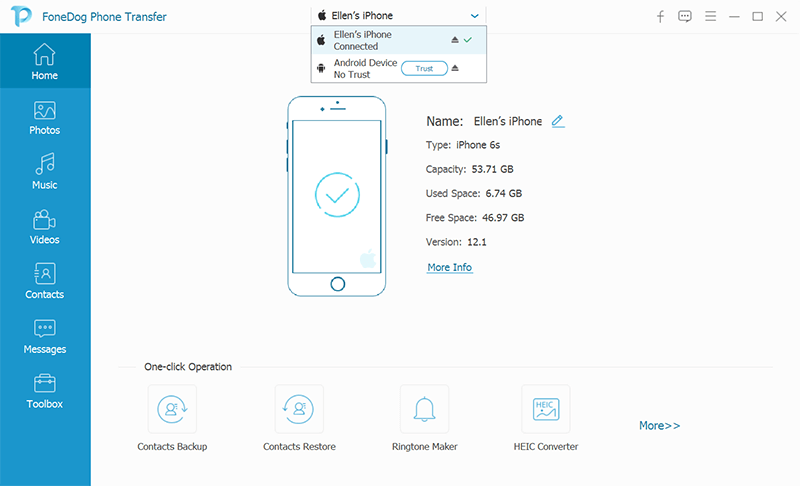
Anslut de två enheter som du behövde för att överföra telefonens innehåll från och till. I det här scenariot måste vi överföra data från Android-telefon till iPhone 8 så håll enheterna anslutna till datorn medan processen pågår. Enheten du kan se från ovansidan är den enhet som data du vill skicka från.
Till vänster på skärmen kan du se alla filtyper som är tillgängliga för överföring. Du kan se foton, musik, videor, kontakter, meddelanden och mycket mer. Markera rutorna för de filer du vill flytta och när du har markerat allt du behöver klickar du på iOS-enheten du vill överföra till för att fortsätta.
Vänta tills hela överföringsprocessen är klar. Undvik att koppla bort eller använda någon av enheterna medan processen pågår. Se till att du har tillräckligt med batteri på båda enheterna för att undvika eventuell frånkoppling. Om du vill radera alla telefonfiler på måltelefonen kan du också klicka på 'Radera'.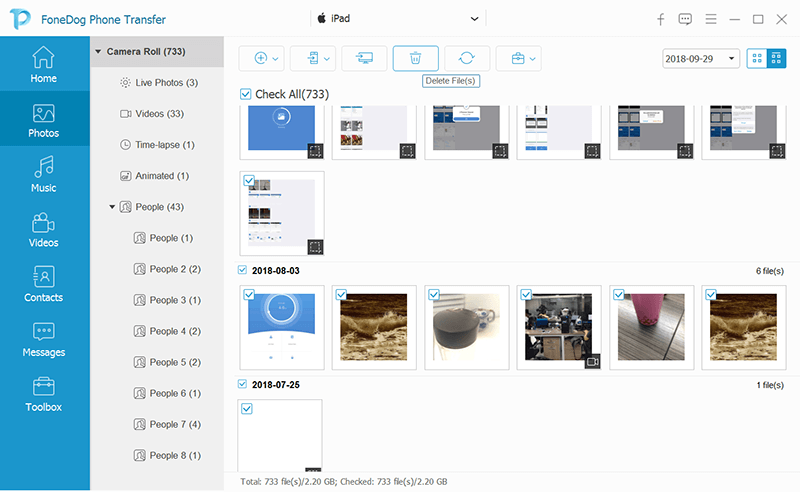
Och det är allt! Du har äntligen överfört all önskad data från Android-telefonen till iPhone 8 utan att göra komplicerade steg. Allt du någonsin behövt är FoneDog Toolkit- Telefonöverföring.
Läs också:
Hur man återställer raderade data från iPhone 8/8Plus
Hur man återställer raderade foton från iPhone 8/8Plus
När du säger att flytta, låter det dig faktiskt tänka på så många svåra och tråkiga uppgifter, men att flytta eller byta från Android till iOS är en helt enkel process. Om du tidigare behöver en expert för att utföra denna överföring, nu kan du göra det helt själv. Läs artikeln för att lära dig mer om hur du kan navigera genom och flytta filerna sömlöst. Innan du påbörjar överföringen, se till att du är berättigad att göra den här processen genom att kolla in följande krav:
När du har uppfyllt alla krav ovan kan du nu hänvisa till följande steg nedan om hur du gör överföra data från Android till iPhone 8:
 Flytta data från Android till iPhone 8
Flytta data från Android till iPhone 8
När du ställer in din iPhone 8-enhet, leta efter skärmen "App & Data". Hitta och tryck på "Flytta data från Android" för att påbörja överföringen. Om du redan hade ställt in iPhone 8 måste du radera innehållet på din iPhone genom att gå till Inställningar> hitta och tryck på Allmänt> leta efter Återställ> tryck på Radera allt innehåll och inställningar. Om du inte vill radera iPhone-innehållet kan du överföra telefonens innehåll manuellt.
Om du inte har "Flytta till iOS-appen" på Android-telefonen måste du först ladda ner från Play butik för att fortsätta överföringen från Android till iPhone 8. När du redan har laddat ner den här appen, starta och tryck sedan på "Fortsätt". Du måste godkänna alla villkor för att fortsätta och tryck sedan på "Nästa" för att fortsätta. Du hittar den längst upp till höger på skärmen "Hitta din kod".
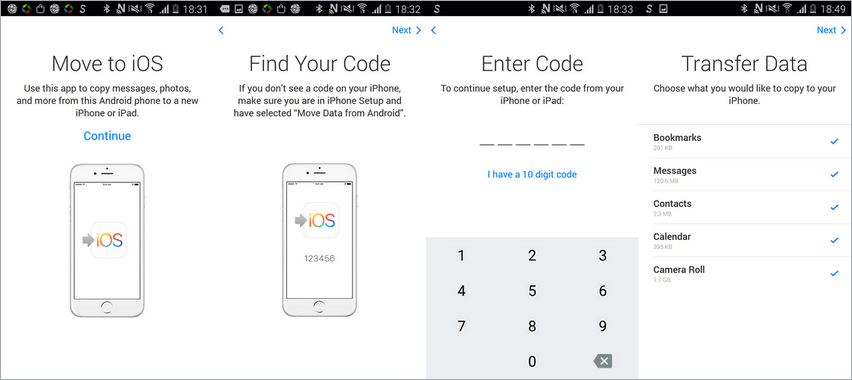 Flytta data från Android till iOS-enhet
Flytta data från Android till iOS-enhet
På skärmen "Flytta från Android" på iPhone 8-enheten trycker du på "Fortsätt" och väntar sedan på att koden ska visas. Koden består vanligtvis av 10 eller 6 siffror och visas efter några sekunder. Se till att du har en stabil och bra internetuppkoppling på Android-telefonen.
När koden visas på skärmen anger du siffrorna på Android-telefonen och väntar på att skärmen "Överför data" ska visas.
Från Android-telefonen kan du nu välja allt innehåll du vill överföra. Klicka på "Nästa" för att fortsätta. Vänta tills hela överföringen är klar. Själva överföringen tar vanligtvis tid beroende på den totala belastningen av filer du överför. Använd inte telefonen förrän överföringen är klar på enheter, Android och iOS.
Vilken data kan du överföra? Kontakter, textmeddelanden, samtalsloggar, appar, musik, meddelandehistorik, webbbokmärken, e-postmeddelanden, kalendrar, kamerabilder och videor. Om några av apparna du har laddat ner på Android-enheten är tillgängliga på både App Store och Play Store kommer även dessa appar att överföras. Du kan alltid överföra de gratisappar som matchar i App Store.
När du kan se att överföringarna har slutförts på både Android och iPhone 8, tryck på "Klar" på Android-enheten och fortsätt sedan att konfigurera din iOS-enhet. Du kan nu avsluta installationen enligt ditt val.
Se till att du har överfört allt telefoninnehåll du ville ha från Android till iPhone 8. Vid behov kan du även flytta en del av innehållet manuellt.
Det är alltid en utmaning att byta smartphone, särskilt när du har lagrat mycket information och innehåll. Det krävs mycket arbete och ansträngning innan du äntligen kan njuta av den nya enheten. Emellertid har denna process nu förenklats av FoneDog Toolkit- Telefonöverföring. Det låter dig flytta allt telefoninnehåll med bara några klick. Det finns inget behov av att utföra några manuella operationer och felsökning. Prova det för dig överföra data från Android-telefon till iPhone 8. FoneDog Toolkit- Telefonöverföring erbjuder inte bara telefon till telefonöverföring; den kan också göra följande:
När du har utfört telefon-till-telefon-överföringen kan du göra någon av de andra funktionerna i FoneDog Toolkit- Telefonöverföring för att se till att alla filer är säkra och säkerhetskopierade på rätt sätt.
Lämna en kommentar
Kommentar
IOS dataåterställning
3 metoder för att återställa raderade data från iPhone eller iPad.
Gratis nedladdning Gratis nedladdningHeta artiklar
/
INTRESSANTTRÅKIG
/
ENKELSVÅR
Tack! Här är dina val:
Utmärkt
Betyg: 4.7 / 5 (baserat på 85 betyg)